¿Cómo verificar las RPM de su disco duro?
¿Ha comprado recientemente una computadora nueva o tiene una vieja por ahí y quiere saber las RPM del disco duro? Aunque muchas computadoras portátiles más nuevas vienen con unidades de estado sólido (SSD), la mayoría de las computadoras de escritorio y la mayoría de las computadoras portátiles aún usan discos duros de tocadiscos tradicionales.
Si tiene una computadora más antigua, puede considerar reemplazar un disco duro más lento por uno más rápido. Aunque puede optar por un SSD, los discos duros tradicionales aún cuestan mucho menos y pueden ofrecer mucho más almacenamiento a un precio más económico. Al solicitar un disco duro nuevo, es muy importante comprobar el tipo de interfaz y las RPM.
Si le gustan las computadoras de alta gama como servidores o máquinas de juegos, etc., puede comprar discos duros de 10K o 15K RPM, que son extremadamente rápidos. Sin embargo, para fines de consumo, todas las computadoras portátiles y la mayoría de las computadoras de escritorio funcionarán a 5400 o 7200 rpm.
Aquí hay algunos métodos que puede probar para encontrar el valor de RPM de su disco duro.
Verifique la etiqueta en el disco duro
Esto puede parecer una respuesta obvia, pero también es la forma más segura de averiguar las RPM de su disco duro. Por supuesto, esto significa que debe abrir su computadora y posiblemente quitar algunos tornillos, pero definitivamente le dará la respuesta más confiable.
Lee También Cómo Crear Un Código QR En 7 Sencillos Pasos
Cómo Crear Un Código QR En 7 Sencillos PasosAdemás, la mayoría de las computadoras de escritorio de Dell y otros fabricantes hacen que sus discos duros sean perfectamente visibles cuando abre la computadora, por lo que no es necesario desatornillar ni quitar nada. Solo abre la caja y mira dentro.
Utilice el Administrador de dispositivos y MSINFO32
Otra manera fácil es simplemente buscar en Google el número de modelo de su disco duro. Puede encontrar todas las especificaciones del disco duro en el sitio web del fabricante. Para encontrar el número de modelo, simplemente haga clic derecho en computadora E ir a propiedades. Luego haga clic en Gerenciador de dispositivos enlace izquierdo. También puede simplemente abrir Panel de control y haga clic Gerenciador de dispositivos Del.
ampliar ahora HDD y debería ver el número de modelo de su disco duro como se muestra a continuación. En mi computadora, muestra el número de modelo completo del disco duro (Hitachi HTS54…), lo que lo hace muy fácil de encontrar. Tenga en cuenta que si el número de modelo no aparece completamente en la sección Unidades de disco, puede hacer clic con el botón derecho en la unidad y elegir propiedades.
haga clic en el Detalles pestaña y en el menú desplegable seleccione identificadores de hardware, que le dará el número de modelo exacto con seguridad. Como puede ver, aparece varias veces, pero el número es el mismo. Puede ignorar todos los elementos después del guión bajo, ya que esto no está relacionado con el número de modelo.
Lee También No Hay Altavoces Ni Auriculares Conectados: Métodos Para Solucionarlo
No Hay Altavoces Ni Auriculares Conectados: Métodos Para SolucionarloTambién hay una herramienta de información del sistema en Windows que también puede usar para obtener el número de modelo de su disco duro. Haga clic en Inicio y escriba msinfo32 y presione Entrar.
Desarrollar componentesdespués Almacenar y haga clic discos. En la parte superior verás creador y Modelo. Busque en Google el número de modelo y debería obtener la información para ese disco duro exacto.
Usar una utilidad de terceros
Debería poder determinar el RPM utilizando los métodos mencionados anteriormente, pero si no, también puede descargar utilidades gratuitas de terceros que no solo le brindan el RPM sino también mucha otra información. en el disco, incluido el tipo de interfaz, el firmware. , número de serie, tamaño de caché, tamaño de búfer, etc.
 Cómo Recuperar La Contraseña De Windows 10
Cómo Recuperar La Contraseña De Windows 10Publicaré enlaces a continuación a varios que he usado en el pasado que son gratuitos y libres de spyware o malware. Si su disco es compatible con SMART, estos programas también pueden informar el estado del disco duro, la temperatura, etc. Si solo está tratando de encontrar RPM, algunos de estos programas pueden ser excesivos.
http://crystalmark.info/software/CrystalDiskInfo/index-e.html
 SpyHunter 5. Usabilidad, Efectividad Y Confiabilidad
SpyHunter 5. Usabilidad, Efectividad Y ConfiabilidadSi quieres conocer otros artículos parecidos a ¿Cómo verificar las RPM de su disco duro? puedes visitar la categoría Informática.


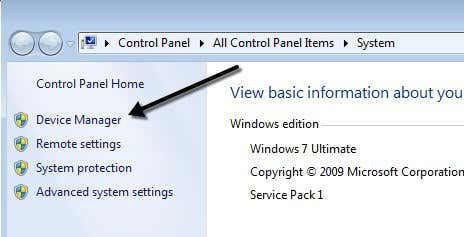
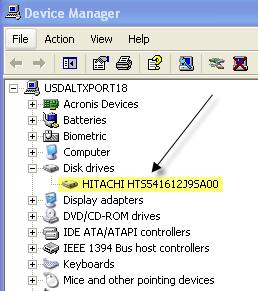
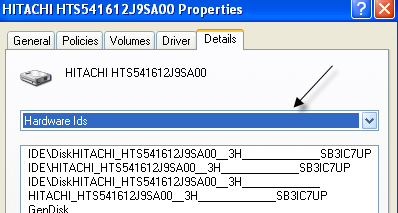
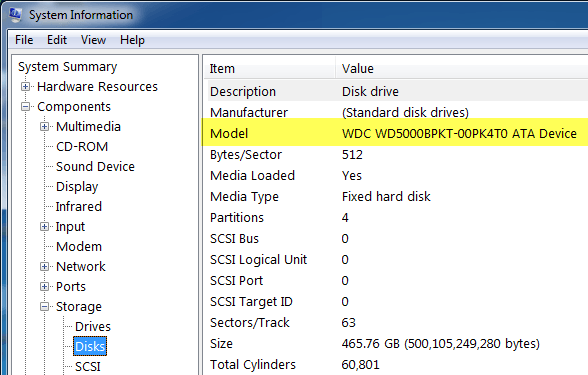
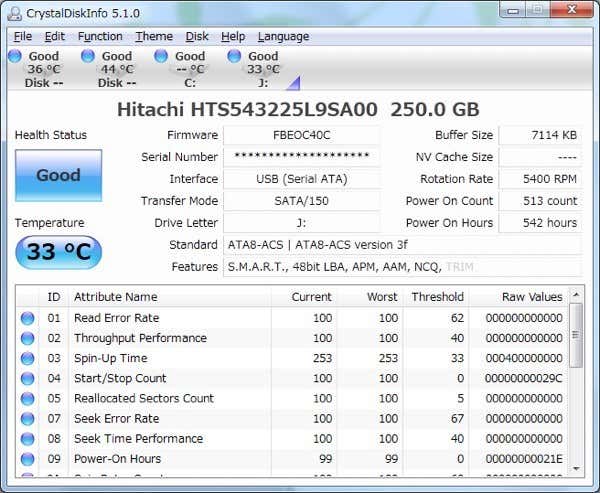
TE PUEDE INTERESAR